Recenzja Prosoft Data Rescue: Czy to działa? (Wyniki testu)
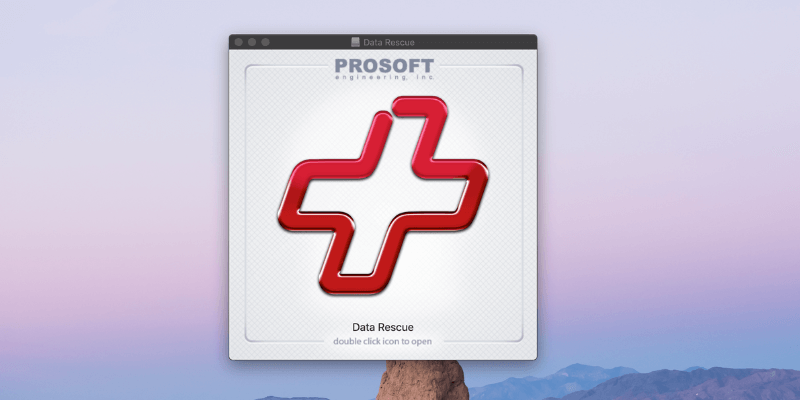
Prosoft Data Rescue
Podsumowanie
Jeśli straciłeś jakieś ważne pliki z powodu awarii dysku lub błędu ludzkiego, ostatnią rzeczą, jakiej chcesz, jest wykład na temat znaczenia kopii zapasowych. Potrzebujesz pomocy w odzyskaniu plików. To jest obietnica Data Rescue, a w moich testach był w stanie odzyskać pliki nawet po sformatowaniu dysku.
Data Rescue nie jest typem aplikacji, na którą wydajesz pieniądze i trzymasz ją w szufladzie na wszelki wypadek. Potrzebujesz tego, kiedy tego potrzebujesz. Jeśli utraciłeś pliki, których nie masz kopii zapasowej, wersja próbna programu pokaże Ci, czy można je odzyskać. Jeśli tak, to od Ciebie zależy, czy jest wart kosztów zakupu. Bardzo często będzie.
To, co lubię: Wykorzystuje różne techniki, aby znaleźć i odzyskać jak najwięcej plików. Funkcja FileIQ może nauczyć program rozpoznawania dodatkowych typów plików. Dostępne są dwa tryby: jeden łatwy w użyciu, a drugi bardziej zaawansowany. Funkcja klonowania może zduplikować uszkodzony dysk, zanim umrze.
Czego nie lubię: Skanowanie w poszukiwaniu utraconych plików może być bardzo czasochłonne. Niektóre z moich plików nie zostały znalezione z powodu ustawień domyślnych. To trochę drogie.
Do czego służy Data Rescue?
Może odzyskać pliki na dysku, który został przypadkowo usunięty lub sformatowany. Może pomóc w przywróceniu plików z uszkodzonego dysku. Może sklonować umierający dysk na działający dysk. Data Rescue ratuje Twoje dane.
Czy usługa Data Rescue jest bezpłatna?
Nie, to nie jest darmowe, ale dostępna jest wersja demonstracyjna, która pozwala zobaczyć, które pliki można przywrócić, zanim zapłacisz za aplikację. Wersja demo nie może faktycznie odzyskać plików, ale pokaże dokładnie, które utracone pliki może znaleźć pełna wersja. Zapewnia to obsługę poczty e-mail i czatu na żywo oraz limit pięciu dysków, które można odzyskać.
Czy ratowanie danych jest bezpieczne?
Tak, jest bezpieczny w użyciu. Uruchomiłem i zainstalowałem Data Rescue na moim MacBooku Air. Skanowanie za pomocą Bitdefender nie wykryło wirusów ani złośliwego kodu.
Przerwanie programu Data Rescue, gdy działa na dysku, może spowodować uszkodzenie. Może się tak zdarzyć, jeśli bateria laptopa rozładuje się podczas skanowania. Gdy Data Rescue wykryje, że działasz na zasilaniu bateryjnym, wyświetli komunikat ostrzegający o tym.
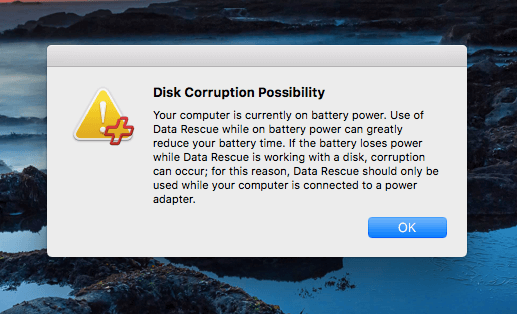
Jak korzystać z ratowania danych?
Możesz uruchomić Data Rescue z komputera jak każdą inną aplikację. Możesz również uruchomić go z rozruchowego dysku USB lub utworzyć go samodzielnie, korzystając z opcji Utwórz dysk odzyskiwania aplikacji.
Uwaga: ta funkcja jest dostępna tylko dla profesjonalnych wersji licencjonowanych; Jeśli kupisz oprogramowanie na osobistą licencję, nie zobaczysz go. Jest to szczególnie przydatne, gdy dysk główny ulega awarii i nie można go już uruchomić.
Wystarczy zainstalować program i wpisać swój numer seryjny. Podczas skanowania wewnętrznego dysku komputera będziesz potrzebować zewnętrznej pamięci masowej. Podczas próby odzyskania danych najlepiej nie zapisywać danych na dysku, z którego je przywracasz, ponieważ możesz przypadkowo nadpisać dane, które próbujesz przywrócić. Z tego powodu, gdy musisz odzyskać pliki z dysku twardego komputera Mac, Data Rescue poprosi Cię o wybranie innego dysku dla plików roboczych.
Przeskanuj dysk za pomocą szybkiego skanowania lub głębokiego skanowania, a następnie wyświetl podgląd i odzyskaj potrzebne pliki.
Data Rescue Windows a Data Rescue Mac
Data Rescue jest dostępna zarówno dla komputerów PC, jak i Mac. Oprócz obsługi różnych systemów operacyjnych, wersje Mac i Windows mają kilka innych różnic, na przykład wersja Mac ma funkcję FileIQ, która pozwala aplikacji uczyć się nowych typów plików Mac, które nie są obecnie obsługiwane.
Spis treści
Dlaczego zaufaj mi w tej recenzji?
Nazywam się Adrian Try. Używam komputerów od 1988 roku, a Maców na pełny etat od 2009 roku. Przez dziesięciolecia profesjonalnie zapewniałem wsparcie techniczne i utrzymywałem sale szkoleniowe pełne komputerów. Od czasu do czasu słyszę od kogoś, kto nie może otworzyć kluczowego pliku, lub kto sformatował niewłaściwy dysk, albo którego komputer właśnie umarł i utracił wszystkie swoje pliki. Desperacko chcą je odzyskać.
Data Rescue oferuje właśnie taką pomoc. W ciągu ostatniego tygodnia testowałem licencjonowaną przedpremierową kopię nowo wydanej wersji 5 programu. Używałem różnych dysków, w tym wewnętrznego dysku SSD mojego MacBooka Air, zewnętrznego wirującego dysku twardego i dysku flash USB. Użytkownicy mają prawo wiedzieć, co w produkcie działa, a co nie, dlatego przeprowadzałem każde skanowanie i dokładnie testowałem każdą funkcję.
W tym przeglądzie Data Rescue podzielę się tym, co lubię, a czego nie lubię w tym oprogramowaniu do odzyskiwania danych. Treść w polu szybkiego podsumowania powyżej służy jako krótka wersja moich ustaleń i wniosków. Czytaj dalej, aby poznać szczegóły!
Przegląd odzyskiwania danych: wyniki testów
Data Rescue polega na odzyskiwaniu utraconych plików. W kolejnych trzech sekcjach zbadam, co oferuje aplikacja i podzielę się moim osobistym zdaniem. Przetestowałem tryb standardowy wersji na Maca, a zrzuty ekranu to odzwierciedlą. Wersja na PC jest podobna, a tryb profesjonalny jest dostępny z większą liczbą opcji technicznych.
1. Szybkie skanowanie
Odzyskiwanie plików, gdy system operacyjny nie uruchamia się lub nie można zamontować zewnętrznego dysku
Jeśli włączysz komputer i nie uruchomi się on lub włożysz dysk zewnętrzny i nie zostanie on rozpoznany, zwykle pomoże szybkie skanowanie. Ponieważ jest to najszybszy sposób na odzyskanie plików, zwykle będzie to Twój pierwszy punkt połączenia.
Skanowanie wykorzystuje istniejące informacje katalogowe i często zajmuje tylko kilka minut, chociaż niektóre moje skany trwały dłużej. Ponieważ uzyskuje dostęp do informacji o katalogu, skanowanie będzie w stanie odzyskać nazwy plików i foldery, w których były przechowywane. Uruchom Głębokie Skanowanie, gdy Szybkie Skanowanie nie może zlokalizować utraconych plików.
Nie mam pod ręką żadnych wadliwych napędów — moja żona przekonała mnie, żebym je wszystkie wyrzucił przed laty. Uruchomiłem więc skanowanie na wewnętrznym dysku SSD mojego MacBooka Air o pojemności 128 GB.
Na ekranie powitalnym kliknij Start Odzyskiwanie plików, wybierz głośność do skanowania, a następnie szybkie skanowanie.
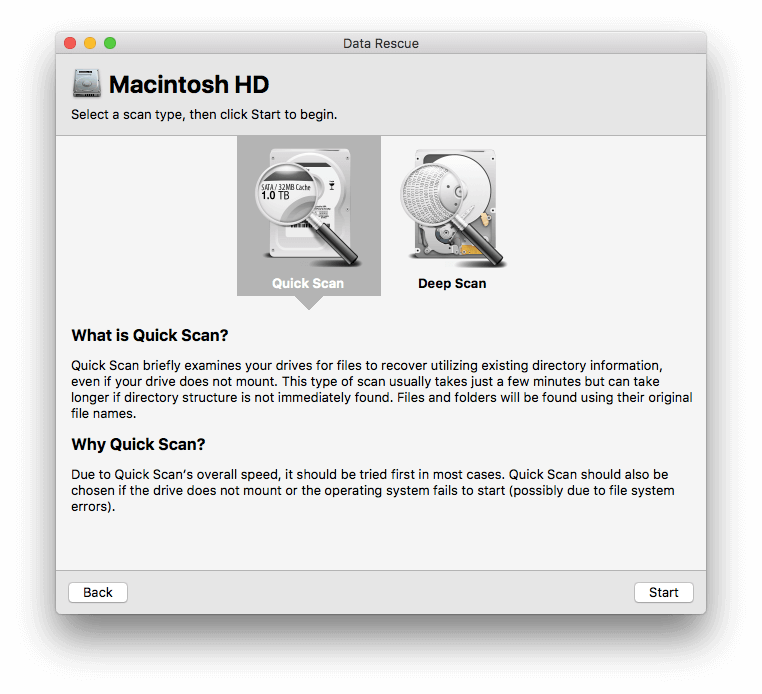
Data Rescue nie użyje dysku, który skanuje w poszukiwaniu plików roboczych, w przeciwnym razie pliki, które próbujesz uratować, mogą zostać nadpisane i utracone na zawsze. Dlatego podczas skanowania głównego dysku komputera zostaniesz poproszony o użycie innego dysku jako tymczasowego miejsca przechowywania.
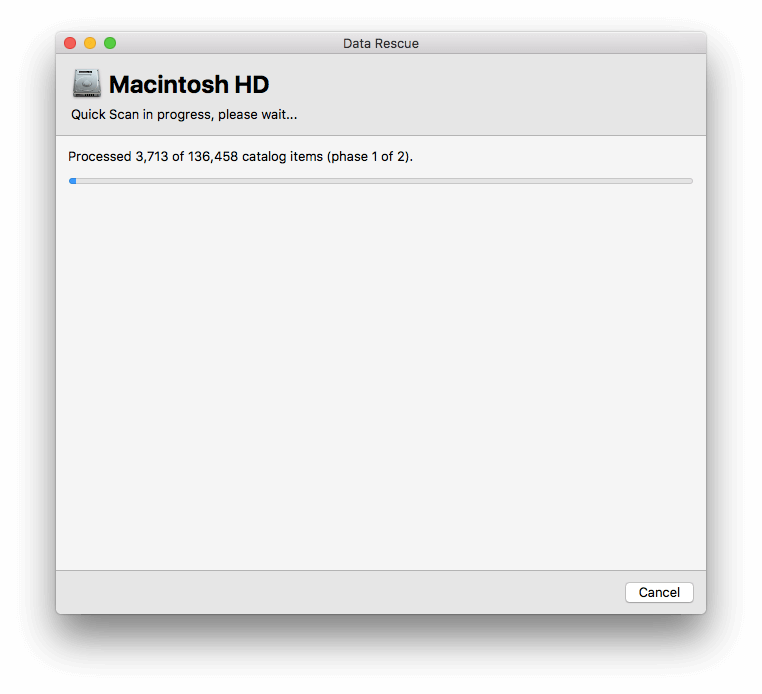
Moje czasy skanowania były nieco dłuższe niż oczekiwano: około pół godziny na dysku SSD 128 GB mojego MacBooka Air i 10 minut na zewnętrznym dysku obrotowym 750 GB. Podczas skanowania dysku SSD użyłem pamięci USB do przechowywania plików roboczych programu Data Rescue, co mogło nieco spowolnić działanie.
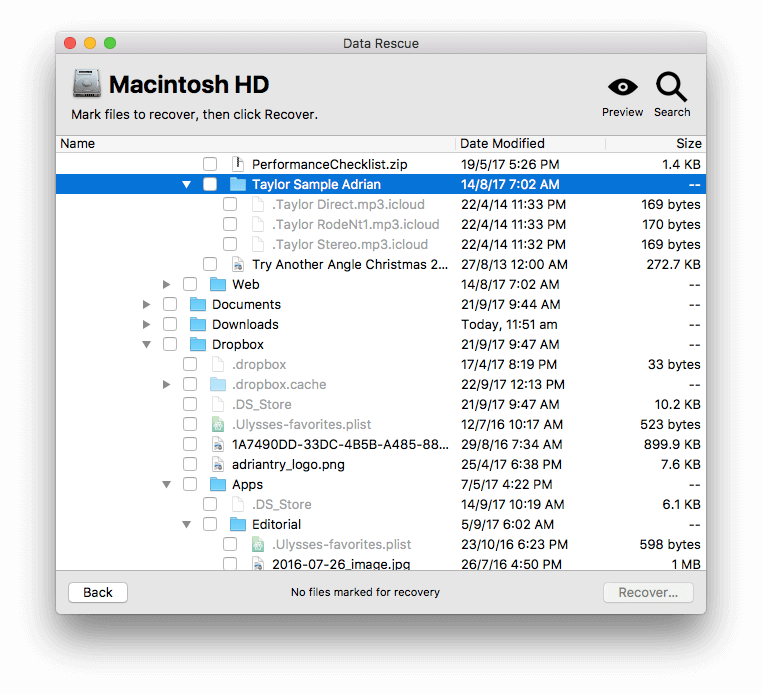
Znajdź pliki, które chcesz przywrócić, zaznacz pola, a następnie kliknij Odzyskaj… Zostaniesz zapytany, gdzie chcesz przechowywać pliki.
Moje osobiste ujęcie: Szybkie skanowanie dość szybko odzyska wiele utraconych plików, zachowując oryginalne nazwy plików i organizację folderów. Jeśli pliki, które próbujesz odzyskać, nie zostały znalezione, wypróbuj Głębokie Skanowanie.
2. Głębokie Skanowanie
Odzyskiwanie plików, gdy dysk jest sformatowany, żadne woluminy nie są rozpoznawane lub szybkie skanowanie nie pomogło
Jeśli szybkie skanowanie nie może znaleźć informacji, które chcesz odzyskać, lub jeśli sformatowałeś niewłaściwy dysk lub trwale usunąłeś niewłaściwy plik (więc nie znajduje się on już w Koszu komputera Mac lub Koszu, jeśli używasz komputera do odzyskiwania danych na komputerze Windows) lub jeśli system operacyjny nie może znaleźć żadnych partycji lub woluminów na dysku, uruchom Głębokie Skanowanie. Wykorzystuje dodatkowe techniki do znajdowania plików, których szybkie skanowanie nie może, więc zajmuje znacznie więcej czasu.
Prosoft szacuje, że Głębokie Skanowanie zajmie co najmniej trzy minuty na gigabajt. W moich testach skanowanie dysku SSD 128 GB zajęło około trzech godzin, a skanowanie dysku USB o pojemności 4 GB zajęło około 20 minut.
Aby przetestować tę funkcję, skopiowałem kilka plików (obrazy JPG i GIF oraz dokumenty PDF) na dysk USB o pojemności 4 GB, a następnie sformatowałem go.
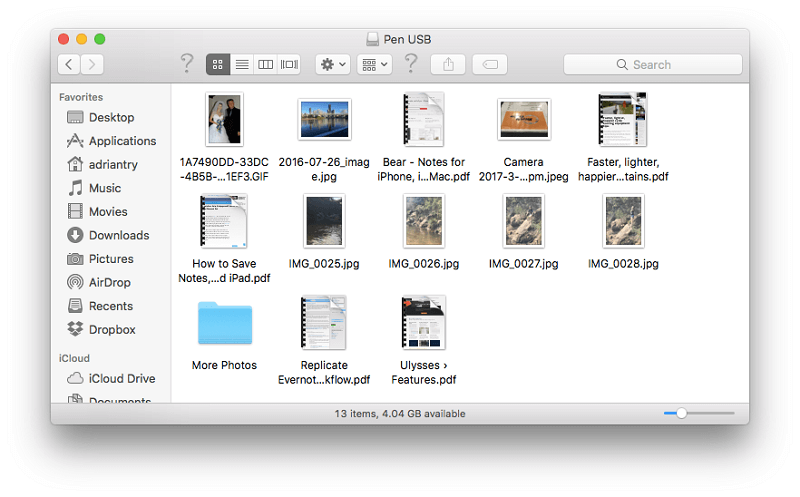
Uruchomiłem Głębokie Skanowanie na dysku. Skanowanie trwało 20 minut. Na ekranie powitalnym kliknij Rozpocznij odzyskiwanie plików, wybierz głośność do skanowania, a następnie Głębokie skanowanie.
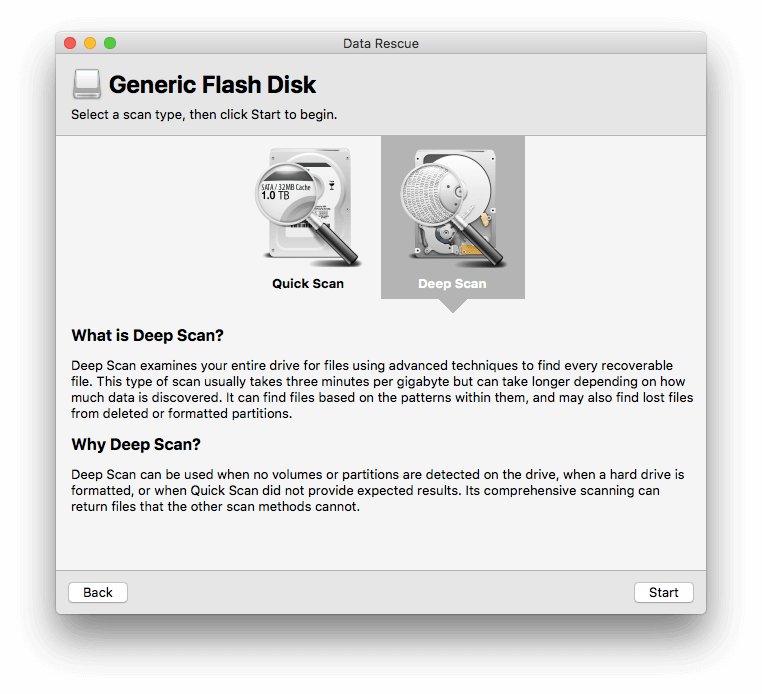
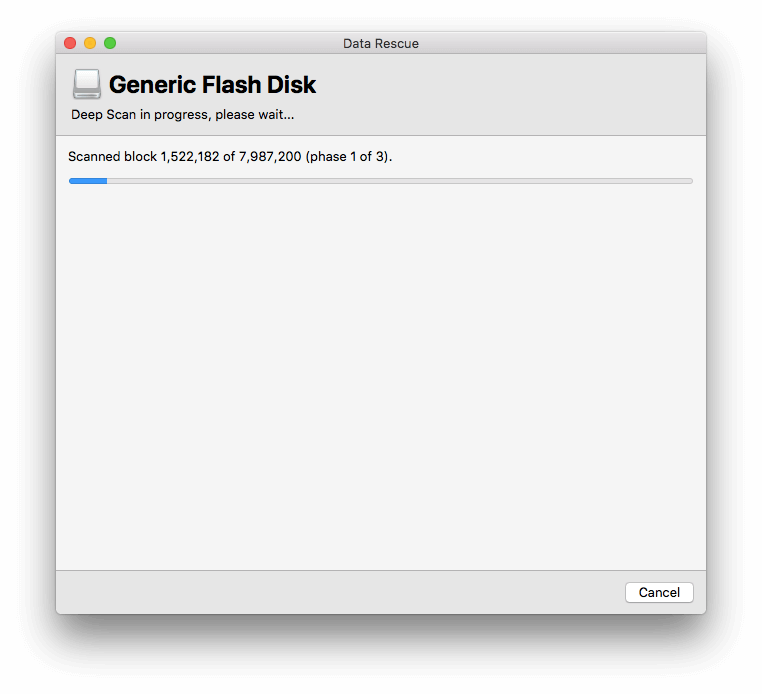
Strona wyników zawiera dwie sekcje: Znalezione pliki, który zawiera listę plików znajdujących się obecnie na dysku (w moim przypadku tylko niektóre pliki związane z systemem utworzone podczas formatowania dysku) oraz Zrekonstruowane pliki, które są plikami, których nie ma już na dysku, ale zostały znalezione i zidentyfikowane podczas skanowania.
Znaleziono wszystkie obrazy (zarówno JPG, jak i GIF), ale żaden z plików PDF.
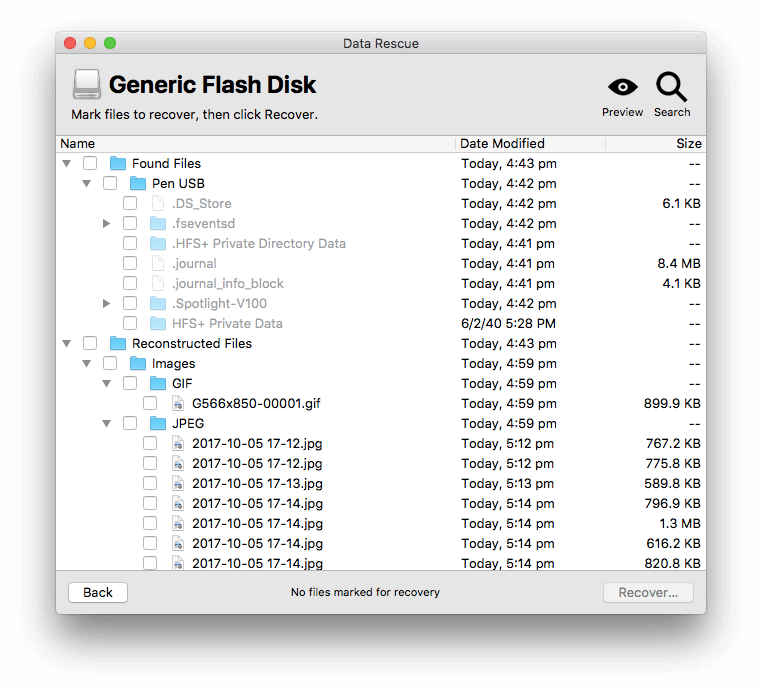
Zauważ, że obrazy nie mają już swoich oryginalnych nazw. Zgubili się. Głębokie skanowanie nie obejmuje informacji katalogowych, więc nie wie, jak nazywały się Twoje pliki ani jak były zorganizowane. Wykorzystuje techniki dopasowywania wzorców, aby znaleźć pozostałości danych pozostawionych przez pliki.
Wybrałem obrazy i przywróciłem je.
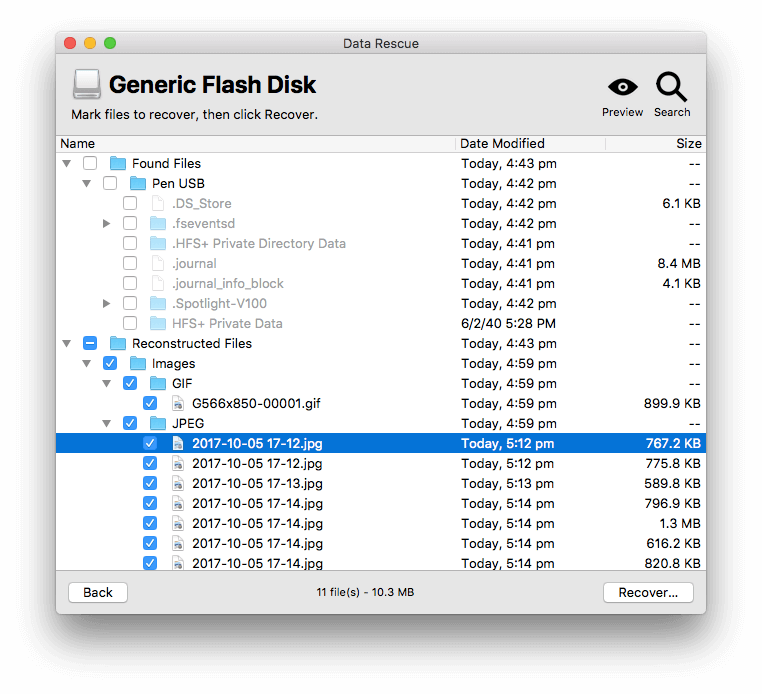
Dlaczego nie znaleziono plików PDF? Poszedłem w poszukiwaniu informacji.
Głębokie Skanowanie próbuje zidentyfikować określone typy plików na podstawie określonych wzorców w plikach, które nadal pozostają na dysku. Te wzorce są identyfikowane przez Moduły plików które są wymienione w preferencjach silnika skanowania.
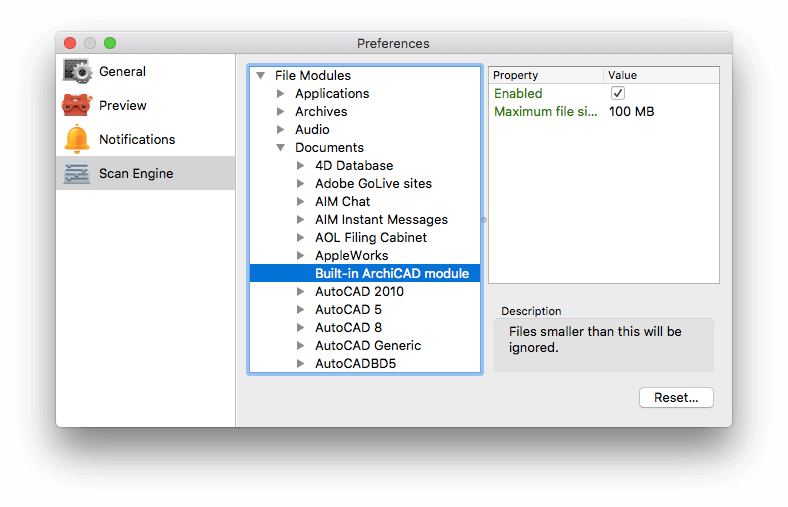
Aby znaleźć określony typ pliku (np. Word, JPG lub PDF), Data Rescue potrzebuje modułu, który pomoże zidentyfikować ten typ pliku. Chociaż pliki PDF były obsługiwane w wersji 4 aplikacji, modułu brakuje w wersji przedpremierowej wersji 5. Próbowałem skontaktować się z pomocą techniczną, aby potwierdzić, że zostanie dodany z powrotem.
Miałem też problem z przywróceniem pliku tekstowego. W jednym teście utworzyłem bardzo mały plik tekstowy, usunąłem go, a następnie przeskanowałem go. Program Data Rescue nie znalazł go, mimo że w aplikacji jest obecny moduł pliku tekstowego. Odkryłem, że w ustawieniach jest parametr określający minimalny rozmiar pliku do wyszukania. Domyślna wartość to 512 bajtów, a mój plik tekstowy był znacznie mniejszy.
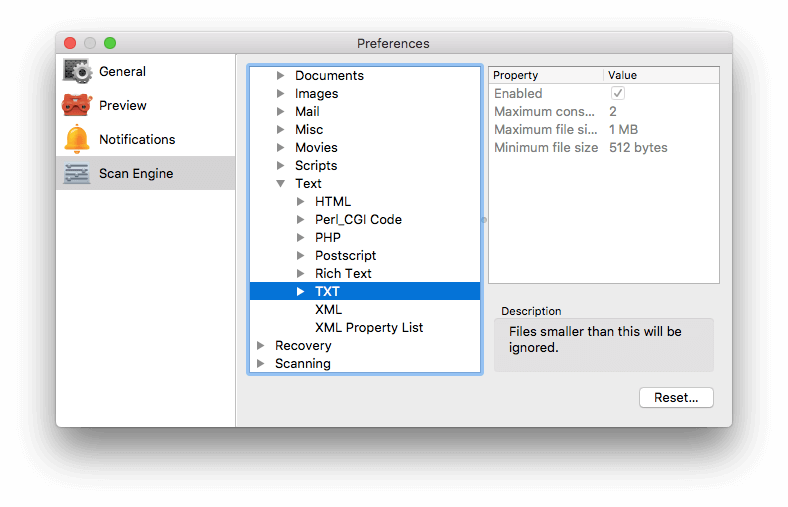
Jeśli więc jesteś świadomy konkretnych plików, które musisz przywrócić, warto sprawdzić, czy moduł jest dostępny w preferencjach i czy ustawienia nie są ustawione na wartości, które będą ignorować pliki.
Jeśli Data Rescue nie ma modułu dla typu pliku, który próbujesz przywrócić, wersja na Maca ma funkcję o nazwie FileIQ które nauczą się nowych typów plików. Robi to, analizując przykładowe pliki. Nie eksperymentowałem z tą funkcją, ale zdecydowanie warto sprawdzić, czy utraciłeś ważne pliki, które normalnie nie byłyby rozpoznawane przez aplikację.
Moje osobiste ujęcie: Głębokie Skanowanie jest bardzo dokładne i identyfikuje wiele różnych typów plików, jednak nazwy plików i lokalizacja plików zostaną utracone.
3. Sklonuj dysk z problemami sprzętowymi, zanim umrze
Skanowanie może być dość intensywne, więc czynność skanowania umierającego dysku może uchronić go przed nieszczęściem, zanim odzyskasz swoje pliki. W takim przypadku najlepiej jest utworzyć dokładną kopię dysku i uruchomić na nim skanowanie. W zależności od tego, jak uszkodzony jest dysk, 100% duplikat może nie być możliwy, ale Data Rescue skopiuje jak najwięcej danych.
Klon nie tylko kopiuje dane znalezione w plikach, ale także „dostępną” przestrzeń zawierającą dane pozostawione przez pliki, które zostały utracone lub usunięte, więc głębokie skanowanie na nowym dysku nadal będzie w stanie je odzyskać. A jeśli wszystko pójdzie dobrze, możesz użyć nowego dysku zamiast starego.
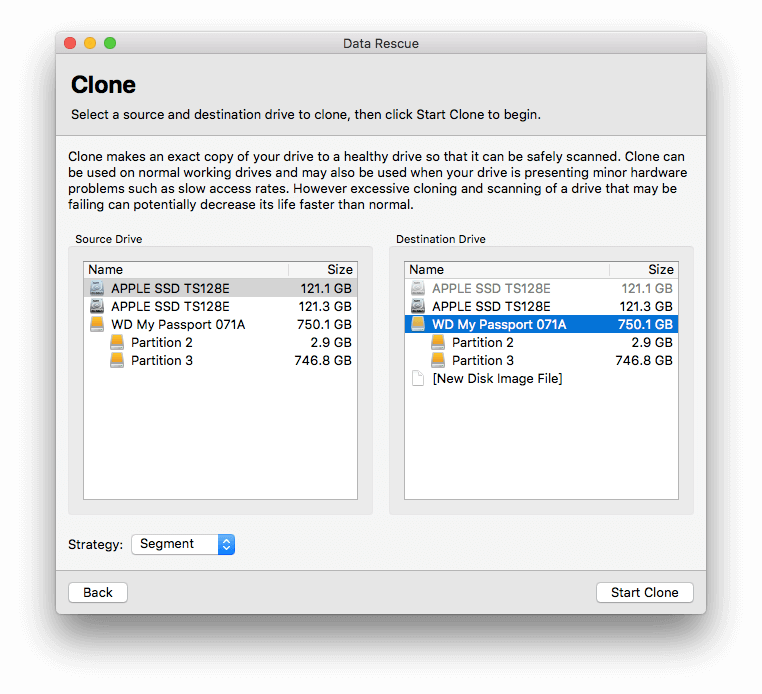
Moje osobiste ujęcie: Klonowanie dysku, który uległ awarii, umożliwi uruchamianie skanowania na nowym dysku, przedłużając żywotność starego dysku.
Przyczyny moich ocen
Skuteczność: 4.5/5
Data Rescue wykorzystuje kilka technik, aby znaleźć i odzyskać jak najwięcej danych, nawet po usunięciu plików lub sformatowaniu dysku. Jest w stanie rozpoznać szeroką gamę typów plików i jest w stanie nauczyć się jeszcze więcej.
Cena: 4 / 5
Data Rescue ma podobną cenę do wielu swoich konkurentów. Chociaż nie jest tanie, może się okazać, że jest warte każdego centa, jeśli może odzyskać cenne pliki, a wersja próbna oprogramowania pokaże ci, co może odzyskać, zanim wydasz pieniądze.
Łatwość użytkowania: 4.5/5
Tryb standardowy programu oferuje łatwy w użyciu interfejs typu „wskaż i kliknij” z jasnymi instrukcjami, chociaż może być konieczne dostosowanie preferencji, aby upewnić się, że utracone pliki nie zostaną przeoczone. Bardziej zaawansowany tryb profesjonalny jest dostępny dla tych, którzy potrzebują dodatkowych opcji.
Wsparcie: 4.5/5
Obszar pomocy technicznej witryny Prosoft zawiera przydatne materiały referencyjne, w tym instrukcję obsługi w formacie PDF, często zadawane pytania i samouczki wideo. Z pomocą techniczną można się skontaktować za pośrednictwem czatu na żywo i poczty e-mail. Obsługa czatu na żywo nie była dostępna, gdy testowałem usługę z Australii. Wysłałem zgłoszenie do pomocy e-mailem, a Prosoft odpowiedział w nieco ponad półtora dnia.
Alternatywy dla ratowania danych
- Wehikuł czasu (Mac): Regularne kopie zapasowe komputerów są niezbędne i znacznie ułatwiają odzyskiwanie danych po awarii. Zacznij korzystać z wbudowanego Time Machine firmy Apple. Oczywiście przed katastrofą musisz wykonać kopię zapasową. Ale gdybyś to zrobił, prawdopodobnie nie czytałbyś tej recenzji! To dobrze, że możesz użyć Data Rescue lub jednej z tych alternatyw.
- Gwiezdne Odzyskiwanie Danych: Ten program skanuje i odzyskuje usunięte pliki z komputera PC lub Mac. Możesz odwiedzić oficjalną stronę, aby pobrać bezpłatną wersję próbną lub przeczytać naszą recenzję na temat wersji na Maca tutaj.
- Wondershare Recoverit: Odzyskuje utracone lub usunięte pliki z komputera Mac, dostępna jest również wersja dla systemu Windows. Przeczytaj nasze pełne Recenzja odzyskiwania tutaj.
- EaseUS Data Recovery Wizard Pro: Przywraca utracone i usunięte pliki. Dostępne są wersje Windows i Mac. Przeczytaj naszą pełną recenzję tutaj.
- Darmowe alternatywy: Wymieniamy kilka przydatnych darmowe narzędzia do odzyskiwania danych tutaj. Ogólnie rzecz biorąc, nie są one tak przydatne ani tak łatwe w użyciu, jak aplikacje, za które płacisz. Możesz również przeczytać nasze przeglądy najlepszych programów do odzyskiwania danych dla Windows i mak.
Wnioski
Dziś żyjemy w cyfrowym świecie. Nasze zdjęcia są cyfrowe, nasza muzyka i filmy są cyfrowe, nasze dokumenty są cyfrowe, podobnie jak nasza komunikacja. To niesamowite, ile informacji można przechowywać na dysku twardym, niezależnie od tego, czy jest to kolekcja obracających się talerzy magnetycznych, czy półprzewodnikowy dysk SSD.
To bardzo wygodne, ale nic nie jest idealne. Dyski twarde ulegają awarii, a dane mogą zostać utracone lub uszkodzone. Pliki mogą również zostać utracone z powodu błędów ludzkich, gdy niewłaściwy plik zostanie usunięty lub sformatowany niewłaściwy dysk. Mamy nadzieję, że regularnie tworzysz kopie zapasowe swoich danych. Dlatego kopie zapasowe są tak ważne, ale niestety zbyt często się o nich zapomina.
Ale co, jeśli zgubisz ważny plik, którego nie masz kopii zapasowej? W tym miejscu wkracza Prosoft Data Rescue. Oprogramowanie oferuje nowe spójne, wieloplatformowe wrażenia użytkownika zarówno dla użytkowników komputerów Mac, jak i Windows, podczas gdy nowe odzyskiwanie kliknięć z przewodnikiem znacznie zmniejszy zamieszanie i zastraszanie, umożliwiając użytkownikom osiągnięcie celu, jakim jest odzyskanie danych.
Jeśli utraciłeś ważne pliki, wersja próbna Data Rescue poinformuje Cię, czy można je odzyskać. Takie postępowanie będzie kosztować czas i pieniądze. Często będzie warto.
Co sądzisz o tej recenzji Prosoft Data Rescue? Zostaw komentarz i daj nam znać.
Derniers articles